Cách cắt video cho Instagram: Hướng dẫn đơn giản
Instagram có nhiều định dạng video với nhiều yêu cầu khác nhau, chẳng hạn như cuộn phim hướng dọc, bài đăng trên nguồn cấp dữ liệu hình vuông, v.v. Người dùng Instagram thường tìm cách cắt và cắt video một cách hoàn hảo sao cho phù hợp với định dạng đã chỉ định. Chúng tôi sẽ hướng dẫn bạn thực hiện quy trình này và xem xét chi tiết về nhiều giải pháp: các công cụ dựa trên web, trên điện thoại cũng như các ứng dụng của bên thứ ba dành cho iPhone và Android. Sau khi đọc bài viết này, bạn sẽ có thể cắt video instagram nhanh chóng như một người chuyên nghiệp.
Tỷ lệ khung hình và kích thước trên Instagram
Trước khi đi vào chi tiết về tất cả các ứng dụng và giải pháp cho phép bạn cắt video cho instagram, hãy xem xét kích thước của từng loại nội dung trên Instagram. Đặc biệt cho mục đích này, chúng tôi đã nghĩ ra một bảng cheat tiện lợi. Thêm nó vào dấu trang và tra cứu bất cứ khi nào bạn không chắc chắn về tỷ lệ khung hình, độ phân giải và các thông số khác cần chọn khi chuẩn bị một video hoàn hảo để xuất bản trên tài khoản Instagram của mình.
Loại bài đăng | Tỷ lệ khung hình bắt buộc | Kích thước yêu cầu | Kích thước được chấp nhận |
Cho ăn | 4:5 | 1080x1350p | 1080x1080p, 1080x608p |
IGTV | 9:16 | 1080x1920p | 1080x1080p,1080x1350p,1920x1080p |
Những câu chuyện | 9:16 | 1080x1920p | 1920x1080p |
cuộn phim | 9:16 | 1080x1920p | KHÔNG |
băng chuyền | 4:5 | 1080x1350p | 1080x1080p, 1080x608p |
Sử dụng Trình cắt video trực tuyến
Online Video Cropper là một giải pháp dựa trên web cho phép bạn thao tác video trực tuyến bao gồm cắt xén video Instagram trước khi xuất bản, cắt, cắt, kết hợp và nhiều tính năng khác.
Bước 1: Tải video lên
Bạn có thể tải video lên từ bất kỳ thiết bị nào như điện thoại di động hoặc máy tính xách tay chạy trình duyệt hiện đại và có video trong bộ lưu trữ. Chỉ cần nhấp vào Tải video lên trang web và chọn video từ thư viện hoặc ổ cứng của bạn.
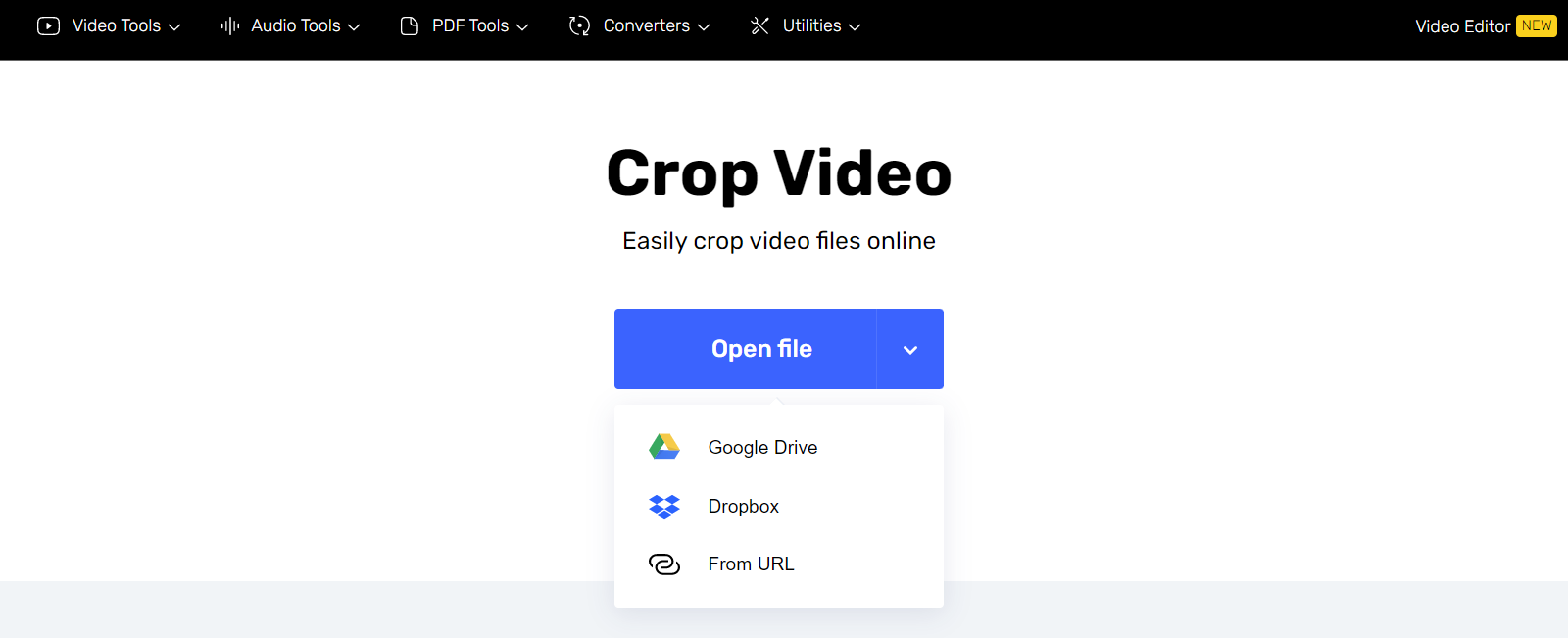
Bước 2: Cắt video cho Instagram
Bây giờ, hãy cắt video cho Instagram bằng cách chọn tỷ lệ khung hình cho loại nội dung bạn chọn, chẳng hạn như hình vuông hoặc 4:5 cho nguồn cấp dữ liệu Instagram hoặc theo chiều dọc 9:16 để đăng dưới dạng Câu chuyện. Ngoài ra, hãy chuyển đổi hình chữ nhật để tinh chỉnh vùng cắt.
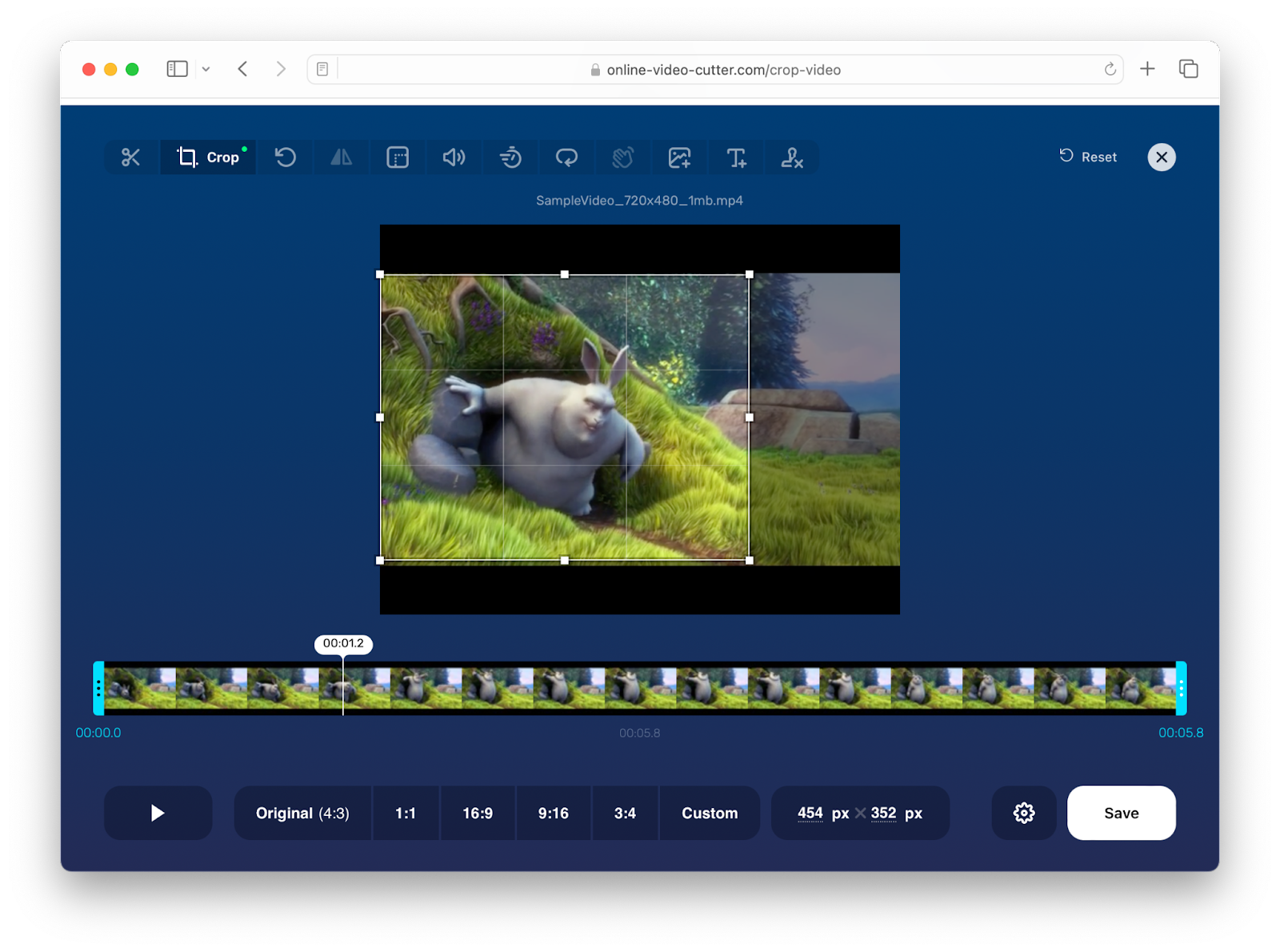
Bước 3: Lưu chỉnh sửa
Khi bạn cắt xong video của mình, hãy chọn độ phân giải tệp video đầu ra. Ví dụ: 1080 x 1920, hoàn hảo cho Câu chuyện trên Instagram. Bấm vào biểu tượng bánh răng để chọn định dạng đầu ra. Theo mặc định, đó là MP4, phù hợp cho cả iPhone và Android nơi bạn đã cài đặt Instagram.
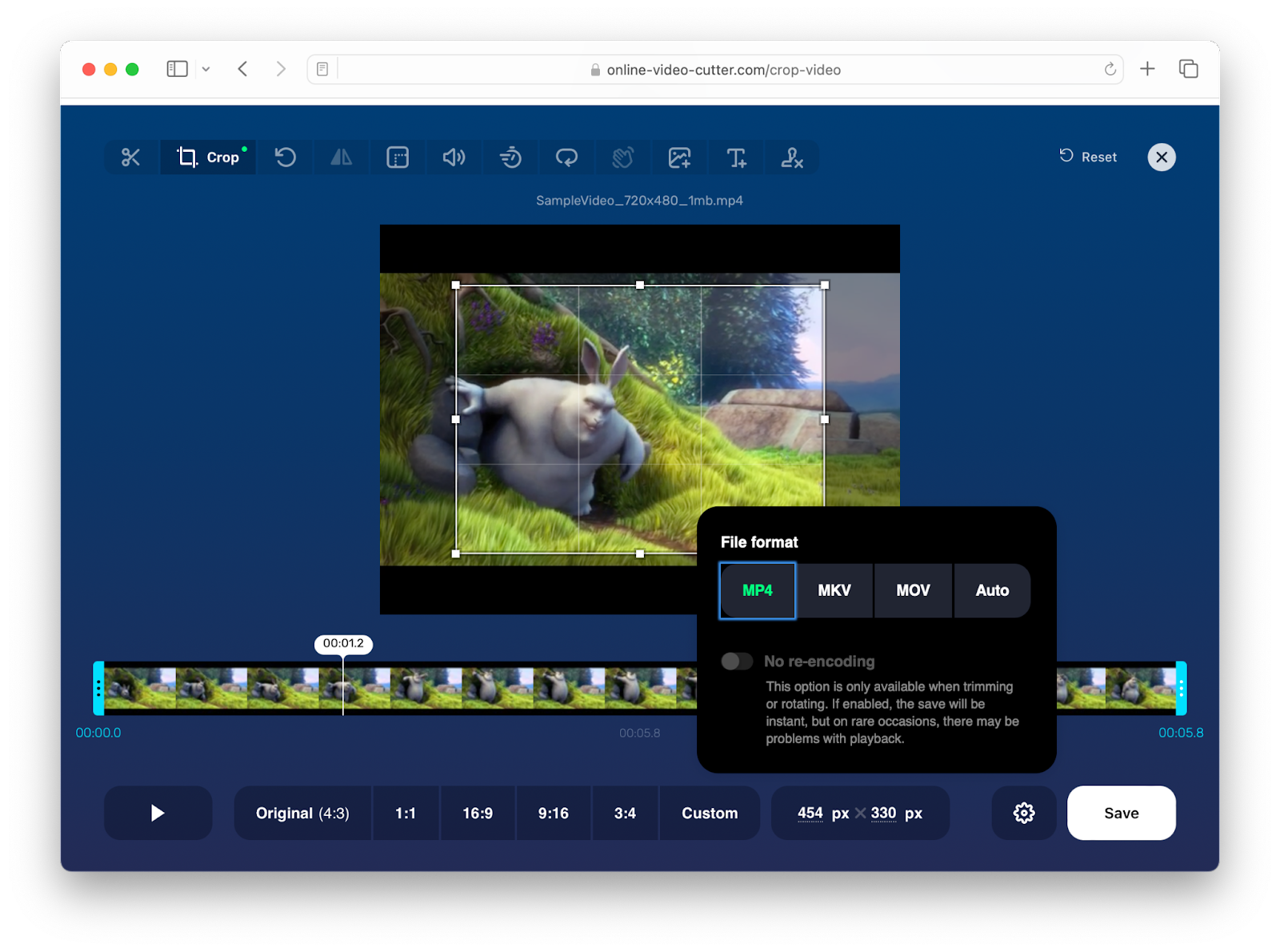
Làm điều đó trên Instagram
Trên thực tế, bạn có thể cắt video bằng các tính năng điều chỉnh và chỉnh sửa tích hợp sẵn trên Instagram. Nó thiếu độ chính xác của giải pháp nêu trên và các cài đặt trước cho các tỷ lệ cắt khác nhau, nhưng nó thuận tiện, nhanh chóng và dễ dàng.
Bước 1: Tải video lên
Rất có thể bạn sẽ muốn cắt một video đã được quay và nó được lưu trong Thư viện Ảnh của bạn. Nhấn chọn khi đăng bài Feed, tìm video của bạn. Bạn có thể có được bộ lọc Video. Khi chọn video, video đó sẽ được điều chỉnh và tải lên trình chỉnh sửa Instagram của bạn.
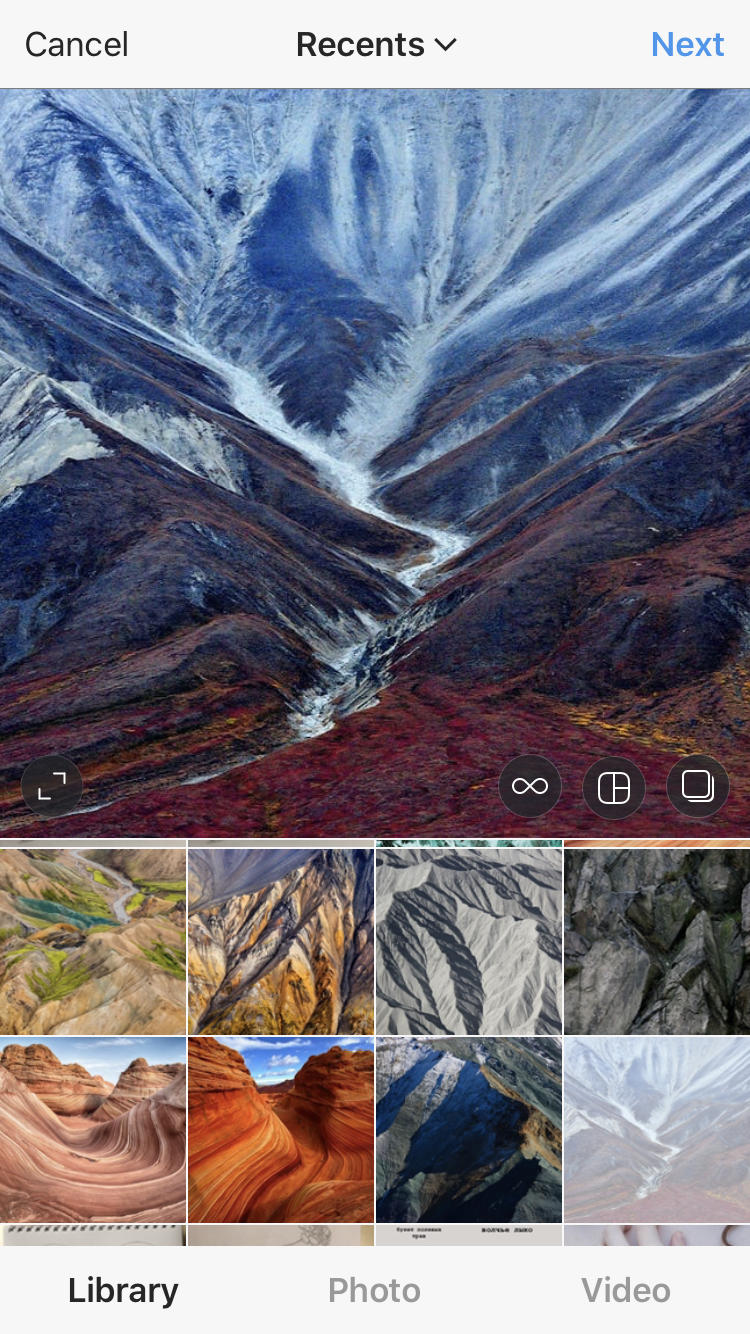
Bước 2: Cắt
Theo mặc định, Instagram đã cắt toàn bộ video của bạn theo loại nội dung. Bằng cách nhấp vào nút có mũi tên chéo đối lập, bạn có thể xem trước phiên bản đầy đủ của video hoặc đưa video đó trở lại phiên bản đã cắt. Sử dụng chụm và thu phóng bằng ngón tay để tinh chỉnh cài đặt cắt xén theo ý thích của bạn.
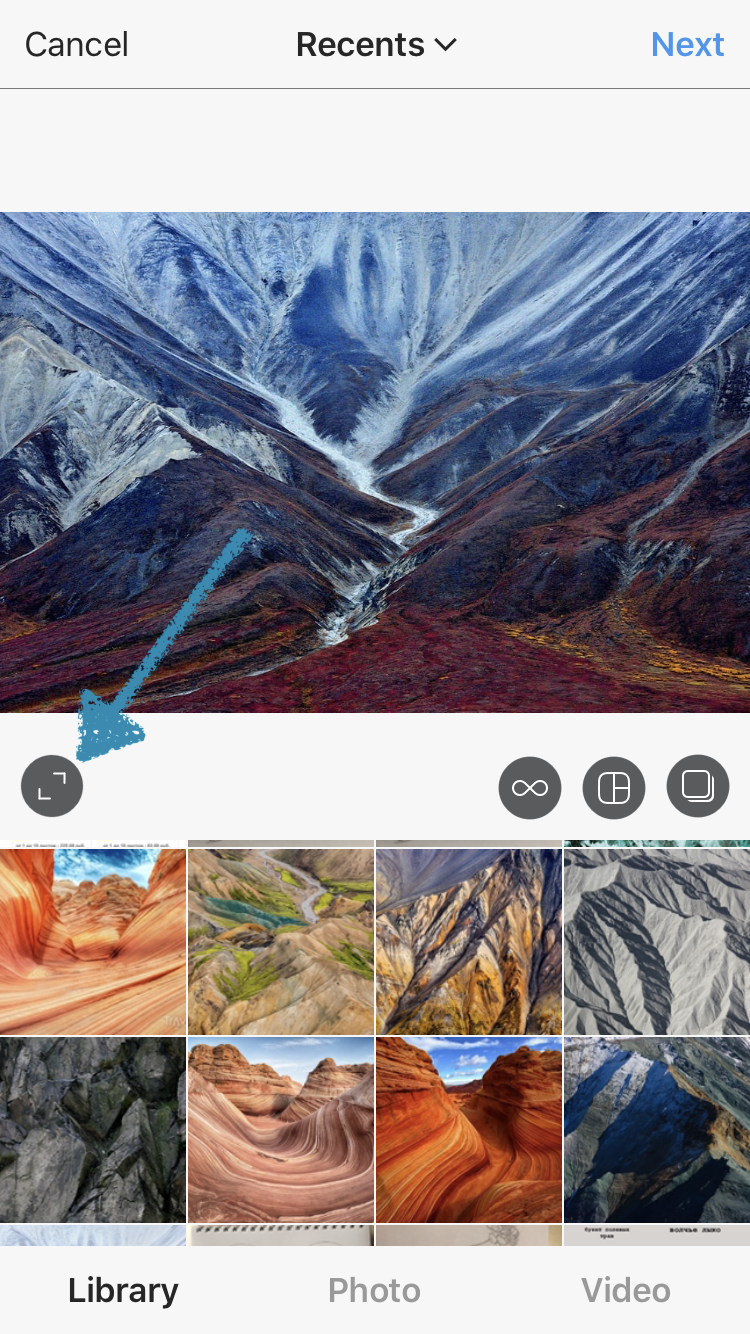
Bước 3: Đăng bài
Khi bạn đã sẵn sàng với hệ số cắt và các bộ lọc khác mà bạn có thể muốn sử dụng, hãy nhấp vào Tiếp theo để điều chỉnh mô tả, thêm thẻ bắt đầu bằng #, bật đăng chéo lên các tài khoản khác của bạn, v.v. Nếu bạn hủy Đăng ở bước này, Instagram sẽ đề nghị lưu video đã cắt này vào thư viện của bạn để bạn có thể tải video lên vào lần tiếp theo.
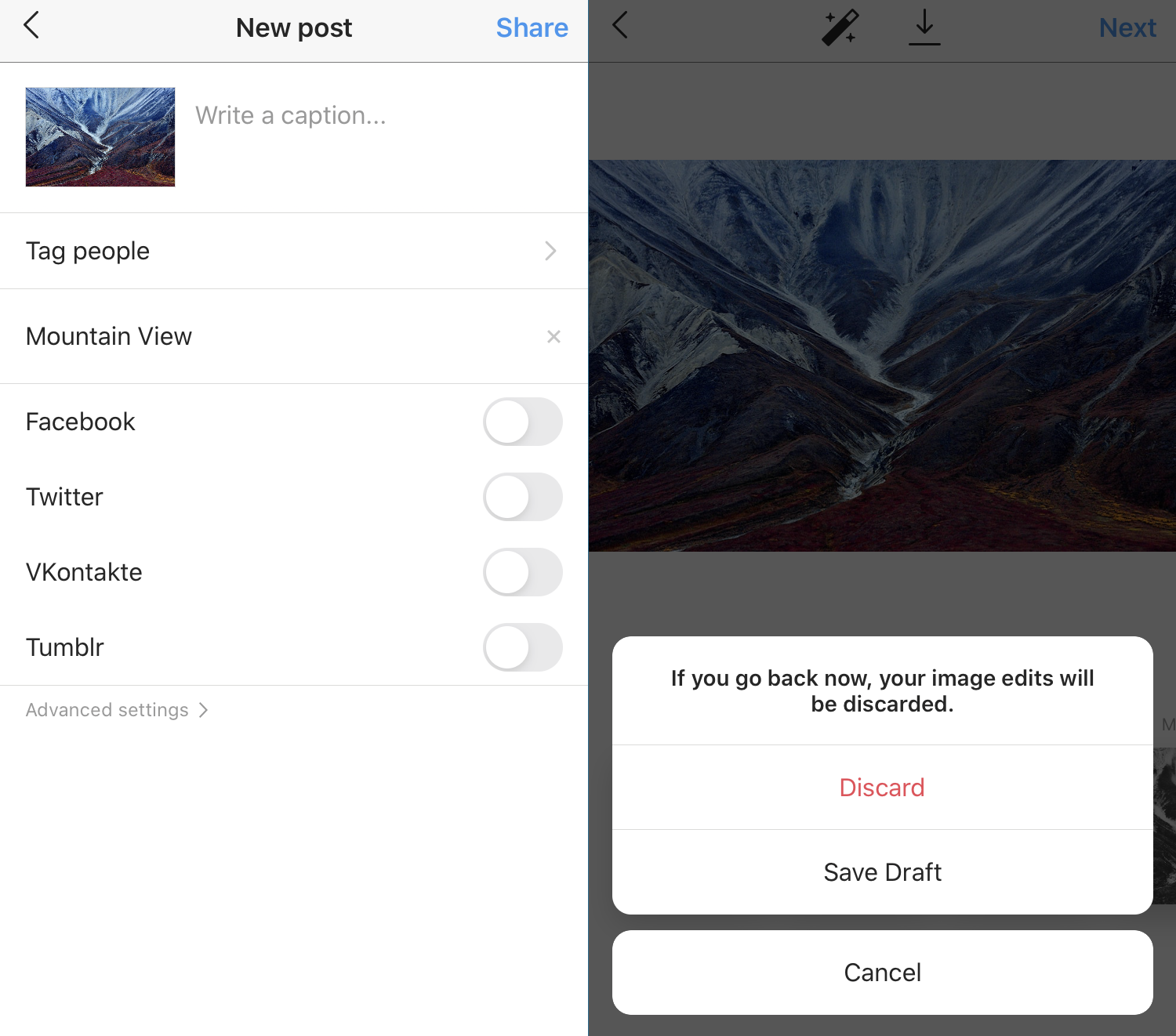
Từ cuối cùng
Bây giờ bạn đã biết cách cắt video cho instagram và bạn đã nắm vững các định dạng cũng như kích thước chính xác cho từng loại mục nội dung Instagram cụ thể. Bạn có thể thực hiện hầu hết công việc ngay trong ứng dụng và sử dụng Thư viện ảnh trên điện thoại của mình. Tuy nhiên, nếu bạn cần mức độ chính xác cao hơn và nhiều tính năng hơn ngoài tính năng Cắt đơn giản, bạn chắc chắn nên xem qua Trình cắt video trực tuyến.
Câu hỏi thường gặp
Video trên Instagram có luôn vuông không?
Trong các phiên bản đầu tiên của Instagram (ngay sau khi có tính năng video), nó chỉ có một loại nội dung. Loại này là các bài đăng trên Nguồn cấp dữ liệu và chúng luôn có hình vuông với phần mô tả bên dưới. Giờ đây, bạn có nhiều loại nội dung Instagram: Bài đăng, Băng chuyền, Câu chuyện, Câu chuyện, IGTV. Tất cả chúng đều có những yêu cầu hơi khác nhau và ngay cả Bài đăng hiện cũng có tỷ lệ khung hình tiêu chuẩn 5:4.
Làm cách nào để cắt video thành hình vuông trên Instagram?
Instagram tự động cắt video khi bạn chọn video đã lưu trước đó từ Thư viện ảnh trên điện thoại. Nếu bạn cần cắt một phần cụ thể của video thành hình vuông hoặc 5:4, hãy sử dụng Trình cắt video trực tuyến. Chọn mẫu 1:1 hoặc 5:4 và định vị khung hình trên video của bạn để có được kết quả hoàn hảo.
Làm cách nào để cắt video cho Instagram reels?
Bạn có thể sử dụng Trình cắt video trực tuyến dành cho Instagram để cắt video cho Câu chuyện cũng như cho bất kỳ loại nội dung nào khác. Nó cung cấp nhiều tỷ lệ khung hình, đầu vào độ phân giải video thủ công và công cụ cắt ảnh trên màn hình mà bạn có thể điều chỉnh bằng mắt. Không cần tìm đâu xa hơn giải pháp này để cắt video cho các cuộn phim trên Instagram.